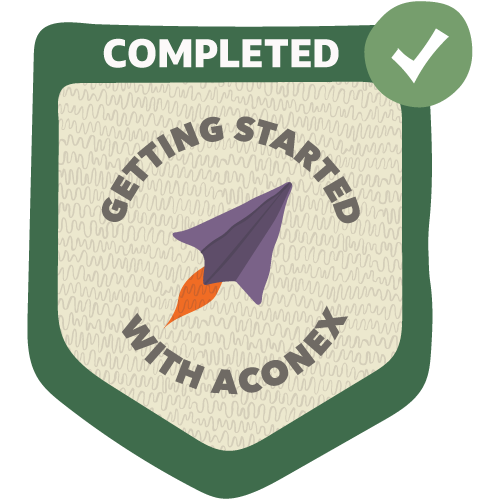Quelqu’un vous envoie une transmission d’une nouvelle version d’un plan ou dessin, mais vous ne l’ouvrez pas. Lequel des énoncés suivants est vrai?
Vous envoyez un courrier Aconex à quelqu’un d’autre dans le projet, mais ce dernier dit ne pas l’avoir reçu. Avez-vous la preuve qu’il l’a effectivement reçu ?
Vous avez compilé un rapport sur les erreurs et litiges dans le module courrier Aconex, mais aucun des types de courrier ne convient au message que vous envoyez. Que faire?
Vous voulez que d'autres organisations aient accès à un document que vous avez déposé. Que devez-vous faire ?
Pouvez-vous supprimer du courrier et des documents d’Aconex ?
Quelqu’un de votre organisation qui est impliqué dans le même projet que vous compose un courrier dans Aconex. Lequel des énoncés suivants est vrai?
Vous avez fait une faute d'orthographe dans le titre d'un document. Comment la corriger ?
Que pouvez-vous voir dans le Registre de Documents de votre organisation pour le projet ? (supposez qu'aucun document n'est marqué confidentiel)
Lorsque vous déposez un document dans le Registre de Documents Aconex, qui peut le visionner?
Pour démarrer
Vous débutez dans Aconex ? Apprenez les bases ici.
Si vous avez déjà un nom d'utilisateur et un mot de passe Aconex, il est facile de rejoindre un projet existant.
Connectez vous à Aconex directement ou en cliquant sur le lien dans un email de notification Aconex que vous avez reçu.
Faites un tour rapide de l'écran Tâches, qui est comme votre page d'accueil pour Aconex.
Mettez à jour vos données personnelles dans Aconex.
Démarrer avec le Courrier
Créez, répondez, envoyez et gérez le courrier dans Aconex.
Utilisez la solution performante de recherche de courrier d'Aconex et filtrez votre courrier.
Vous rédigez un mémo, une Demande d'informations (RFI) ou de la correspondance générale ? Il vous faut Aconex Mail.
Qui peut voir mon courrier et mes documents ?
Une fois que vous avez téléchargé un document ou créé un courrier Aconex, tout le monde dans votre organisation peut le voir.
Recherche de Documents
Il est facile de trouver ce dont vous avez besoin.
Ajouter des Documents (déposer des fichiers)
Déposez des fichiers nouveaux ou mis à jour dans votre registre de documents.
Mettre à jour des Documents
Mettez à jour les documents avec de nouvelles métadonnées ou de nouveaux fichiers.
Cliquez sur cet onglet lorsque vous regardez une vidéo pour afficher la transcription.
Si vous avez déjà un nom d'utilisateur et un mot de passe Aconex, il est facile de rejoindre un projet existant.
Connectez vous à Aconex directement ou en cliquant sur le lien dans un email de notification Aconex que vous avez reçu.
Faites un tour rapide de l'écran Tâches, qui est comme votre page d'accueil pour Aconex.
Mettez à jour vos données personnelles dans Aconex.
Démarrer avec le Courrier
Créez, répondez, envoyez et gérez le courrier dans Aconex.
Utilisez la solution performante de recherche de courrier d'Aconex et filtrez votre courrier.
Vous rédigez un mémo, une Demande d'informations (RFI) ou de la correspondance générale ? Il vous faut Aconex Mail.
Qui peut voir mon courrier et mes documents ?
Une fois que vous avez téléchargé un document ou créé un courrier Aconex, tout le monde dans votre organisation peut le voir.
Recherche de Documents
Il est facile de trouver ce dont vous avez besoin.
Ajouter des Documents (déposer des fichiers)
Déposez des fichiers nouveaux ou mis à jour dans votre registre de documents.
Mettre à jour des Documents
Mettez à jour les documents avec de nouvelles métadonnées ou de nouveaux fichiers.
Cliquez sur cet onglet lorsque vous regardez une vidéo pour afficher la transcription.
Cliquez sur cet onglet lorsque vous regardez une vidéo pour afficher la transcription.
Dans Aconex, deux concepts clés : les projets et les organisations.
Comment puis-je être ajouté à un projet ?
Si vous avez déjà un nom d'utilisateur et un mot de passe Aconex, il est facile de rejoindre un projet existant.
Bienvenue à Aconex. Vous vous demandez peut-être "qu'est-ce qu'Aconex et en quoi peut-il m'aider ?"
Les projets de construction et d'ingénierie génèrent de nombreuses informations et données.
Documents, plans, correspondance, processus.
Vous avez une tâche colossale à accomplir pour que toutes ces données soient organisées, sécurisées et accessibles par plusieurs équipes, organisations et sites.
Sans même parler d'essayer d'obtenir des informations utiles si tout est éparpillé.
C'est là qu'intervient Aconex.
Aconex rassemble votre projet et stocke les informations en ligne\Nde manière sécurisée, le tout en un seul endroit. Tout en conciliant le besoin de sécurité des données et la collaboration.
Et tous les outils dont vous avez besoin y sont incorporés. Trouvez les informations rapidement, gérez les processus et les coûts, collaborez avec tous les participants à votre projet. Tirez des enseignements précieux de vos données et obtenez une vue d'ensemble, où que vous soyez. Si vous le souhaitez, vous pouvez intégrer d'autres systèmes.
Lorsqu'Aconex est correctement configuré et que tous les participants en maîtrisent les principes de base, les tâches sont effectuées plus rapidement, plus facilement et dans le respect du budget.
Alors, comment cela fonctionne-t-il ?
La clé du succès d'Aconex est de capturer toutes les informations pertinentes, à la fois en amont et tout au long du projet. Et nous y arrivons grâce aux types de courrier et de document.
Le module du Courrier sert à la correspondance, aux questions, aux réponses, aux conseils et autres processus.
Et le module des Documents est utilisé pour les plans et autres fichiers qui doivent faire l'objet d'une série de révisions.
Les types de courrier et de document vous aident à mettre en place les bonnes informations. L e choix du type permet de configurer les formulaires de manière à recueillir les bons détails au bon moment.
Ce petit effort initial permettra de gagner du temps par la suite et de libérer la puissance de la recherche, des workflows, de la production de rapports et d'à peu près tous les autres processus, du début à la fin du projet.
Dans Aconex, vos informations sont stockées en toute sécurité et partagées de manière sélective.
Accessibles sur n'importe quel terminal, n'importe où, vos informations demeurent vos informations. Pour commencer, les organisations ne peuvent accéder qu'aux données qu'elles ont créées ou reçues. Et ensuite, chaque organisation décide de ce qu'elle partage avec les autres. Personne n'a automatiquement accès à tout ce qui concerne le projet.
De plus, Aconex garde une trace de tout, de sorte que vous pouvez toujours voir qui a fait quoi, quelle que soit la taille du projet ou des organisations impliquées.
Cette égalité de traitement instaure la confiance et la responsabilité partagée, encourageant tout le monde à collaborer et à adopter la même attitude.
Et ce n'est que le début. Une fois que vous connaissez les bases, Aconex sera votre unique interlocuteur pour les révisions et les annotations de documents, les inspections de chantier, la gestion des constats et des coûts, les maquettes BIM et bien plus encore.
Tout au long de votre cheminement dans Aconex, le Support Central sera votre guide, couvrant chaque facette d'Aconex en détail, grâce à un mélange d'articles pratiques et de vidéos comme celle-ci.
Bienvenue à Aconex, c'est un plaisir de travailler avec vous.
Qu'est-ce qu'Aconex ?
Se connecter à Aconex en utilisant le lieu du projet
Connectez-vous à Aconex directement ou en cliquant sur le lien dans un e-mail de notification d'Aconex que vous avez reçu.
Il y a plusieurs choses que vous devez savoir pour vous connecter à Aconex en utilisant la localisation de votre projet, le thème abordé dans cette vidéo
Pour commencer, je voudrais attirer votre attention sur un e-mail que vous devriez avoir reçu. Il se présente ainsi...
Cet e-mail est très important car il contient votre Nom d'utilisateur et le nom de l'Administrateur de votre organisation, que nous appelons Org Admin
Lorsque vous recevrez cet e-mail, vous serez invité à confirmer vos coordonnées d'utilisateur.
C'est ici que vous définissez votre mot de passe Aconex pour la première fois.
Il est important de noter que tant que vous n'aurez pas effectué ces étapes d'activation, votre compte ne sera pas visible aux autres organisations, ce qui signifie que celles-ci ne pourront pas vous inviter à participer à des projets.
Ok, maintenant que tout cela est réglé, regardons comment nous nous connectons à Aconex.
Tout d'abord, rendez-vous sur Support Central et cliquez sur le lien de connexion en haut de la page.
Sélectionnez le lieu de votre projet. ce qu'on appelle aussi votre instance Aconex.
Si vous utilisez toujours le même lieu de projet, cochez la case "Mémoriser ma sélection", puis cliquez sur "Entrer".
Sous le logo Aconex, vous verrez la localisation du projet que vous venez de sélectionner.
Vous vous souvenez de l'e-mail que nous avons mentionné plus tôt ? Reportez-vous-y maintenant et entrez votre Nom d'utilisateur et votre Mot de passe, puis cliquez sur le bouton "Se connecter".
Si l'Administrateur de votre projet ou de votre organisation a mis en place la validation en deux étapes, il vous sera demandé d'entrer votre code de validation.
S'il s'agit de votre première connexion, il vous sera demandé de la configurer. Donc suivez les instructions à l'écran.
S'il ne s'agit pas de votre première connexion et que vous ne pouvez pas accéder à votre code de validation, vous devrez demander à votre Org Admin de le réinitialiser pour vous. Cliquez sur ce lien pour plus de renseignements.
Que faire si vous avez égaré votre e-mail de connexion, oublié votre Nom d'utilisateur ou saisi un mot de passe incorrect ? Quelques points à noter.
Les noms d'utilisateur et les mots de passe sont sensibles à la casse, alors vérifiez d'abord l'orthographe et assurez-vous que le verrouillage des majuscules n'est pas activé.
Si vous avez essayé de vous connecter plusieurs fois sans succès, ou si vous avez oublié votre mot de passe, le plus simple est probablement de le réinitialiser.
Pour ce faire, cliquez sur le lien situé sous le bouton Se connecter.
Si vous vous souvenez de votre Nom d'utilisateur, utilisez-le.
Si ce n'est pas le cas, essayez votre adresse électronique et cliquez sur "Go".
Dans quelques instants, vous recevrez un e-mail d'Aconex avec un lien pour réinitialiser votre mot de passe. Vérifiez votre dossier spam si vous ne le voyez pas. Suivez le lien et entrez et confirmez votre nouveau mot de passe.
Mais que se passe-t-il si vous ne vous souvenez plus de votre nom d'utilisateur, si le message électronique de réinitialisation ne vous est jamais parvenu ou si l'adresse électronique utilisée pour vous inscrire au projet n'est pas la même que celle de votre entreprise ?
C'est là que les choses peuvent se compliquer.
Votre compte a été créé par votre Org Admin. Il est le seul à pouvoir renvoyer ou réinitialiser ces informations pour vous.
C'est pourquoi nous vous recommandons de cliquer sur le lien d'aide la première fois que vous vous connectez à Aconex.
Une fenêtre s'ouvre et affiche la liste des Org Admin. Notez ces noms pour vous y référer ultérieurement.
Si vous ne savez toujours pas qui est votre Org Admin, appelez-nous et nous vous le dirons. Cette procédure est un peu longue, mais nous permet d'assurer la sécurité de votre compte Aconex.
Pour plus d'informations sur la façon de se connecter à Aconex, y compris la façon de travailler plus facilement avec des comptes multiples, la façon de configurer la validation en deux étapes, et la façon de se connecter en utilisant le réseau de votre entreprise, visitez la section d'aide à la connexion du Support Central pour des articles détaillés étape par étape.
Se connecter dans Aconex
Visite de l'écran Tâches
Faites un tour rapide de l'écran Tâches, qui est comme votre page d'accueil dans Aconex.
Bon, nous nous sommes connectés à Aconex et avons été invités à participer à un projet.
L'écran des Tâches, c’est la première chose que nous voyons. C'est comme votre page d'accueil dans Aconex
C'est ici que nous trouverons les éléments à actionner, que nous verrons les projets auxquels nous participons, Et il existe aussi des raccourcis pour les tâches courantes.
Dans le panneau de gauche, nous pouvons accéder à des informations sur d'autres projets auxquels nous avons été invités.
Pour une vue consolidée des tâches de tous nos projets, nous pouvons cliquer ici.
Ou nous pouvons rapidement passer de l'un à l'autre en utilisant le menu déroulant ici - il est disponible partout dans Aconex.
Nous avons quelques tâches qui nécessitent une action sur le projet Five Star.
Avant de les aborder, jetons un coup d'œil rapide à la façon dont on navigue dans Aconex.
En haut, voici le menu principal. Il est toujours visible, ce qui permet de se déplacer facilement.
Chaque menu fournit des raccourcis vers les actions les plus utiles, comme la recherche d'un plan ou l'envoi d'une demande d'informations (RFI).
Ce que chacun de nous voit peut être légèrement différent,
en fonction de la configuration du projet et des permissions qui nous sont attribuées.
Si nous n'avons pas les permissions adéquates, nous pouvons contacter un Org Admin.
Nous les trouverons ici.
Ce sont les principaux contacts pour Aconex dans notre organisation, et ils gèrent nos permissions d'utilisateur.
Si nous sommes bloqués, l'aide In-app n'est jamais loin.
Cliquez ici pour consulter des articles, des vidéos et des guides - toujours en rapport avec l'écran dans lequel vous vous trouvez.
OK, maintenant que nous avons exploré cet écran, revenons à ces tâches, elles ne disparaîtront pas d'elles-mêmes comme par magie.
Tout d'abord, la boîte de réception du Courrier.
Tout élément de courrier non lu, non traité ou en retard apparaît ici.
Nous avons quelques courriers en retard.
Il suffit de cliquer sur le courrier pour voir plus de détails.
Par défaut, les dix tâches les plus anciennes sont affichées dans cette liste, mais nous pouvons cliquer sur Afficher tout et cela nous les montrera toutes.
Revenons à l'écran des tâches.
Ensuite, il y a les transmissions reçues. Une transmission est le moyen par lequel nous envoyons des documents entre organisations.
Il semble qu'on nous ait assigné des dessins d'atelier à examiner.
Comme pour le Courrier, nous pouvons cliquer sur le lien pour voir plus de détails.
Et en regardant vers le bas de l'écran,
nous trouverons également des actions pour d'autres fonctionnalités d'Aconex,
comme les Packages ou les Documents de Fournisseur.
Voilà, nous avons vu tout ce qu'il y a à voir sur l'écran des Tâches. Vous êtes prêts.
Pourquoi ne pas y jeter un œil vous-même ?
Explorer Aconex
Modifier sa visibilité dans l'annuaire global
Gérer ses notifications électroniques
Avant de commencer à utiliser Aconex, il est bon de vérifier les détails de son compte pour s'assurer qu'ils sont exacts. Cela permet aux autres participants au projet de nous trouver facilement et de ne rien manquer d'important.
Il convient également de définir ses préférences sur la manière dont on souhaite travailler.
Commençons par le menu de Configuration pour les coordonnées de notre Compte,
Notre nom d'utilisateur et notre adresse électronique sont corrects, mais nous pouvons les mettre à jour s'il le faut.
Il est important que notre adresse électronique soit correcte, afin que nous ne manquions aucune notification importante. Elle est également utilisée pour réinitialiser notre mot de passe si nous ne pouvons pas nous connecter.
Nous garderons notre compte dans l'annuaire global, afin que d'autres utilisateurs puissent nous trouver et nous inviter à des projets.
Nous avons confirmé les coordonnées de notre compte, alors voyons nos préférences.
Il y a beaucoup de paramètres ici, mais pour la plupart, ils peuvent rester par défaut. Concentrons-nous sur les principaux éléments que nous devons connaître.
Aujourd'hui, nous allons passer en revue nos propres paramètres d'utilisateur.
Ces autres onglets sont des préférences qui affectent les autres membres du projet - mais nous n'avons pas la permission de les modifier.
Vous voyez cette colonne de cases à cocher ? Ce sont les paramètres par défaut.
Si la case est cochée, cette préférence utilisera la valeur par défaut. Il suffit de décocher la case pour effectuer des modifications.
Notre Project Admin a défini le projet à Sydney, en Australie, mais comme nous travaillons dans un lieu différent, nous allons cliquer sur Modifier.
Nous décochons Utiliser les valeurs par défaut et sélectionnons Perth dans la liste.
Cela garantit que notre courrier et les autres tâches s'affichent dans notre fuseau horaire.
Ensuite, nous allons créer une signature de courrier qui sera incluse dans tous les courriers que nous envoyons.
En choisissant HTML, nous pouvons inclure des liens et des images.
Nous donnons un nom à la signature, et nous le collons ici. Nous en faisons la signature par défaut et enregistrons nos modifications.
Ici, nous allons définir ce qui est inclus dans les notifications par e-mail. Celles-ci sont envoyées chaque fois que nous sommes destinataires d'un courrier.
Décochez le paramètre par défaut pour que nous puissions effectuer des modifications.
Nous aimerions lire le contenu complet du corps du message de la notification, alors choisissons Corps du message entier.
Notez que cette option marque automatiquement tous les courriers comme lus dans Aconex, ce qui signifie qu'ils n'apparaîtront pas sur notre page Tâches.
Confirmons maintenant notre langue préférée pour Aconex. Ceci ajuste également les formats de date affichés dans Aconex.
Enfin, nous allons définir la durée de notre session. Cela indique à Aconex combien de temps il peut rester inactif avant de se déconnecter automatiquement.
N'oubliez pas de cliquer sur Enregistrer.
Prenez quelques minutes pour revoir les paramètres de votre compte, et faites en sorte qu'Aconex fonctionne pour vous.
Configurer son compte
Cliquez sur cet onglet lorsque vous regardez une vidéo pour afficher la transcription.
Démarrer avec le Courrier
Créer, répondre, envoyer et gérer le courrier dans Aconex.
Bienvenue dans le Courrier Aconex. (Aconex Mail)
Nous savons tous que les projets impliquent beaucoup de communication et de processus.
Demandes d'informations - ou RFI, questions techniques, demandes de modification, soumissions, approbations…
Il y a beaucoup de données à surveiller, souvent stockées entre plusieurs systèmes, boîtes de réception, documents et dossiers. Et entre plusieurs personnes.
Le Courrier Aconex est conçu pour gérer tout cela pour vous, de manière sécurisée et fiable. Plus qu'un outil de messagerie, il vous aide à créer et à gérer des processus, à configurer l'automatisation et à contrôler l'accès et la visibilité. Et mieux encore, le Courrier Aconex est conçu sur mesure pour le secteur de la construction et l’ingénierie.
Alors, comment fonctionne le Courrier Aconex ?
Principalement à l'aide de Types de courriers et de formulaires.
La sélection d'un type de courrier est la première étape lorsque vous envoyez un courrier. Le type de courrier garantit que les informations correctes soient fournies. Votre Project Admin configure chaque type de courrier avec les formulaires appropriés et les personnes auxquelles le courrier doit être adressé. Par exemple, certains types de courrier peuvent nécessiter une date limite de réponse. D'autres doivent être envoyés aux chefs de projet mais pas aux sous-traitants. Et d'autres encore peuvent être simples, comme un e-mail traditionnel.
Votre Project Admin peut également définir des champs obligatoires ou à usage restreint, s'il y a des informations confidentielles réservées à votre organisation, comme les implications financières. Cela permet de garantir la sécurité et la confidentialité.
La sélection d'un type de courrier peut également enclencher un processus qui aide vos utilisateurs à déterminer ce qu'ils doivent faire ensuite ou ce qui est nécessaire, et à quel moment. Si votre organisation a des processus qui fonctionnent bien, vous pouvez configurer le Courrier pour qu'il corresponde à ce processus, et ainsi faciliter la tâche de tous.
Et, lorsque le courrier a été envoyé, il ne peut être ni modifié, ni rappelé, ni perdu. Tout est conservé et suivi en toute sécurité dans le dossier inaltérable du projet, ce qui vous donne un historique complet de toutes les modifications et décisions.
Enfin, vous est-il déjà arrivé de retourner chercher des informations dans un ancien projet ? Avec toutes les données importantes saisies en amont, il est toujours facile de retrouver un élément particulier du courrier.
Maintenant que vous savez ce qu'est le Courrier, voyons comment il fonctionne en utilisant RFI (Demande d'informations) comme Type de courrier.
Un RFI est une question à laquelle il faut répondre.
Admettons que vous ayez un sous-traitant qui souhaite vérifier une mesure. Il envoie un RFI à l'entrepreneur principal.
L'entrepreneur principal ne connaît pas la réponse et envoie une demande d'informations au client. Certains RFI sont compliqués. Dans ce cas, le client répond avec des informations que le chef de projet doit alors clarifier. Lorsque l'entrepreneur principal a tous les détails, il répond au sous-traitant d'origine, fermant ainsi la boucle du RFI.
Le Courrier permet de séparer les conversations entre chaque partie, de sorte que chacun ne voit que ce dont il a besoin ; c'est simple et fiable. Le sous-traitant voit la question et la réponse, et l'entrepreneur principal voit tous les éléments intermédiaires.
D’autres types de courrier permettent de gérer vos autres processus : Demandes techniques, Demandes de modification, Questions de conception - la liste est presque infinie.
C'est ainsi que le Courrier Aconex vous aide à gérer vos processus.
Nous espérons que vous prendrez plaisir à utiliser le Courrier Aconex.
Qu'est-ce-que le Courrier ?
Rechercher du courrier
Utilisez la solution performante de recherche du courrier d'Aconex et filtrez votre courrier.
Aujourd'hui, nous allons apprendre à trouver rapidement du courrier.
Nous utiliserons également la recherche pour établir des rapports sur les RFI en retard.
Et nous allons créer une recherche enregistrée, pour vous permettre d'exécuter le rapport souvent.
Pour commencer, nous allons sélectionner le menu Courrier.
La boîte de réception contient tout le courrier que notre organisation a reçu.
La boîte Envoyés contient tout ce qui est envoyé par notre organisation.
Les "brouillons" sont simplement les messages enregistrés qui n'ont pas encore été envoyés.
Et "Tout" est une combinaison du courrier envoyé et reçu.
Ouvrons la boîte de réception.
Voici tout le courrier que notre organisation a reçu pour ce projet.
Bien sûr, s'il est marqué comme confidentiel pour quelqu'un d'autre, il ne peut pas être affiché.
Nous pouvons voir le nombre de résultats ici.
Et nous pouvons rapidement passer à une autre boîte aux lettres grâce à ces onglets.
Dans la barre de recherche principale, nous pouvons effectuer une recherche par numéro de courrier, par objet ou par le contenu du courrier.
Nous pouvons également filtrer les résultats pour n'afficher que le courrier qui nous a été envoyé,
et le courrier que nous n'avons pas encore lu.
Aujourd'hui, nous cherchons une question sur la mesure d'une porte. Cela a retourné un grand nombre de résultats, alors filtrons pour trouver ce dont nous avons besoin.
Nous recherchons un RFI, nous allons donc le sélectionner dans le filtre Type, et rafraîchir la recherche.
Et voici notre courrier.
Cliquez sur l'objet pour ouvrir le courrier et voir les détails.
Pour recommencer, sélectionnez Effacer tout, et nous sommes prêts à rechercher le prochain courrier.
Passons à la boîte "Envoyés".
Nous voulons faire des rapports sur les RFI en attente de réponses d'autres organisations.
Nous utiliserons des filtres pour inclure uniquement le courrier non traité ou en retard.
Et voici notre rapport.
Incluons également la "Discipline" et le "Coût estimé" dans le rapport.
Sous Ajouter/Supprimer des colonnes, les colonnes actuellement affichées se trouvent sur la droite.
Nous allons sélectionner les colonnes à ajouter
et les faire passer de l'autre côté.
Aujourd'hui, la journée est un peu chargée, nous allons donc exporter les résultats et les examiner plus tard.
Nous voulons voir quels sont les destinataires qui doivent répondre, nous allons donc choisir "Ligne par destinataire".
Nous devons exécuter ce rapport souvent, alors créons une « recherche enregistrée ». Cela permet de conserver les colonnes et les filtres en place, de sorte que la prochaine fois, il nous suffira d'exécuter et d'exporter le rapport, ce qui en fera un rapport rapide.
Si nous disposons des permissions nécessaires, nous pouvons partager la recherche avec notre organisation, ou avec l'ensemble du projet.
Nos recherches enregistrées sont listées ici.
Félicitations, vous savez maintenant comment rechercher du courrier, créer un rapport pour RFI et enregistrer les recherches que vous utilisez souvent.
Comment rechercher du courrier
Créer et envoyer du courrier
Vous rédigez une note de service, un RFI (demande de renseignements) ou une correspondance d’ordre général ? Utilisez le module Courrier (Aconex Mail).
Aujourd'hui, nous allons apprendre à créer et à envoyer du courrier.
Chaque courrier doit avoir un type de courrier. Ceci est important et cela permet de faire plusieurs choses.
Tout d'abord, ce type sert à identifier les différents processus que nous utiliserons dans le cadre de ce projet, tels que la demande d'informations ou RFI.
Il crée également un formulaire, qui nous aide à entrer les renseignements appropriés.
Et ça nous aide à retrouver le courrier plus tard.
Le Project Admin décide des types de courrier disponibles pour chaque organisation. Il se peut donc que vous ne voyiez pas les mêmes types sur tous les projets dont vous vous occupez.
Dans le menu Courrier, nous sélectionnons Courrier vide.
Et c'est ici que nous définissons le type de courrier.
Nous avons une question sur un climatiseur, nous allons donc sélectionner Demande d'informations (RFI)
Les champs qui apparaissent ici changent en fonction du type de courrier sélectionné.
C'est là que sont saisies les informations vraiment importantes. Il s'agit de champs consultables, la précision est donc importante. Cela nous aidera à trouver l'information et à en rendre compte plus tard.
De nombreux champs sont marqués d'un astérisque rouge. Cela signifie qu'ils sont obligatoires.
Nous disposons également de champs à accès restreint pour les informations sensibles. Ces informations ne sont visibles que par notre organisation.
Maintenant, nous allons ajouter les destinataires.
Certains destinataires seront ajoutés automatiquement. Cela garantit que le courrier est envoyé aux destinataires appropriés, comme configuré par le Project Admin.
Les personnes figurant dans le champ "À" doivent lire ou répondre aux informations contenues dans le courrier.
Nous pouvons taper une partie ou la totalité de leur nom, et appuyer sur Entrée ; Aconex recherchera les correspondances dans l'annuaire du projet.
Une correspondance complète est ajoutée immédiatement.
Nous choisirons la bonne personne s'il y en a plusieurs.
Si nous avons créé un groupe de diffusion, nous pouvons également saisir le nom du groupe.
En cliquant sur l'annuaire, nous pouvons rechercher les destinataires par l'organisation, le prénom ou le nom de famille. Les groupes de diffusion sont répertoriés en haut de la liste.
Ajoutons l'ingénieur. On dirait qu'il n’a pas encore été invité au projet.
Nous le trouvons dans l'annuaire global, cochons la case et cliquons sur "A". Désormais, il sera invité au projet lorsque nous enverrons le courrier.
Le champ CC permet de tenir les autres au courant.
OK. Tous les destinataires sont ajoutés.
Ce courrier a besoin d'une réponse.
Nous sélectionnons "Répondre avant", et choisissons la date d'échéance dans le calendrier.
Lorsqu'une date est sélectionnée, ce courrier apparaît - et figure - sur la liste des tâches de chaque destinataire jusqu'à ce que celui-ci, ou quelqu'un d'autre dans son organisation, y réponde.
S'il ne respecte pas la date, le statut "En retard" sera automatiquement attribué.
Les destinataires CC ne sont pas censés répondre, et le message ne sera donc pas ajouté à leur liste.
Nous allons remplir le champ Objet, pour que les autres collaborateurs sachent de quoi il s'agit. Cela nous aide aussi à retrouver ce courrier plus tard.
Terminons le courrier.
Ici, nous pouvons insérer des fichiers, des courriers ou des documents. Par contre, si nous voulons envoyer des documents, il faut utiliser le type de courrier Transmission, afin que les registres de documents des destinataires soient mis à jour.
Si nécessaire, nous pouvons enregistrer ce courrier en tant que brouillon pour le compléter et l'envoyer plus tard. Mais n'oubliez pas que les brouillons peuvent être supprimés par d'autres personnes de notre organisation.
On clique sur "envoyer", et c'est parti.
Voici le courrier, qui confirme qu'il a été envoyé à tous les destinataires.
Félicitations ! Vous êtes maintenant prêt à envoyer du courrier pour votre projet.
Créer et envoyer du courrier
Cliquez sur cet onglet lorsque vous regardez une vidéo pour afficher la transcription.
Qui peut visionner mon courrier et mes documents ?
Une fois que vous avez déposé votre document dans Aconex ou composé un courrier dans Aconex, tous les membres de votre organisation peuvent visionner ces éléments.
Bienvenue dans le module Documents d'Aconex.
Chaque projet comporte des centaines de plans, de spécifications et d'autres fichiers. Mais où sont conservées toutes ces informations ?
Dans Aconex, chaque organisation dispose d'un registre de documents privé pour stocker ses documents.
Imaginez un classeur virtuel. Il est conservé dans votre bureau et n'est accessible qu'aux membres de votre organisation.
Vous pouvez stocker autant de fichiers que vous le souhaitez, peu importe leur taille ou leur type, et ils sont conservés en toute sécurité pour que vous puissiez vous y référer pendant le projet.
Une fois que vous avez enregistré un document, tous les membres de votre organisation peuvent le consulter. Cela facilite la collaboration et permet de s'assurer que tout le monde utilise la version la plus récente.
Vous pouvez également restreindre l'accès aux documents sensibles à des utilisateurs spécifiques au sein de votre organisation.
Tout comme un classeur dans votre bureau, les autres organisations participant au projet ne verront pas vos documents tant que vous n'aurez pas décidé de les leur envoyer. Pour ce faire, vous utilisez un type de courrier appelé Transmission.
Par défaut, une transmission partage automatiquement le document dans le registre de documents du destinataire. Les documents sont ainsi immédiatement visibles à tous les utilisateurs de leur organisation.
Si les documents sont sensibles, vous pouvez choisir de les envoyer de manière confidentielle, de sorte qu'ils ne soient accessibles qu'à des personnes spécifiques au sein de leur organisation.
N'oubliez pas que leur registre de documents est également privé. Même s'il s'agit du même projet, vous ne pouvez pas visualiser leurs documents tant qu'ils n'ont pas décidé de les partager avec vous.
Cela crée un climat de confiance, encourageant tout le monde à collaborer et à s'entendre.
Que vous déposiez un ou des centaines de documents, Aconex vous aide à saisir rapidement les informations.
Les métadonnées, comme le Numéro de document et la Révision, sont automatiquement renseignées à partir du nom du fichier.
De plus, en définissant le Type de document, vous vous assurez de toujours inclure les bonnes informations pour ce que vous faites.
La saisie d’informations précises facilite la recherche et l'établissement de rapports sur vos documents par la suite. Cela vous permet également de les ajouter à des processus tels que les Workflows et les Révisions de Package.
Si un document doit être mis à jour pour corriger une erreur ou télécharger une nouvelle révision, il est facile d'en conserver l'historique. Toutes les versions précédentes sont conservées afin que vous sachiez qui a fait quoi et quand. Vous ne pouvez pas supprimer ou égarer vos documents.
Et si vous avez besoin de flexibilité, Aconex vous l'offre également. Nous savons que chaque projet a des besoins différents, c'est pourquoi chaque type de document peut être configuré en fonction de votre façon de travailler, tant au début qu’en cours de projet.
Maintenant que vous savez ce qu'est le module Documents d' Aconex et ce qu'il peut faire, allez l’essayer.
Qu'est-ce que le module Documents ?
Recherche de Documents
Il est facile de trouver ce dont vous avez besoin.
Aujourd'hui, nous allons apprendre à trouver rapidement les documents dont nous avons besoin.
Nous utiliserons également la recherche pour créer un rapport à partir des résultats, par exemple les Plans mis à jour au cours de la dernière semaine.
Et nous allons créer une recherche enregistrée, afin d'exécuter le rapport régulièrement pour nos réunions hebdomadaires.
Nous commençons par le Registre de documents. Il se trouve dans le menu Documents.
Ici, nous avons tous les documents que notre organisation a reçus ou téléchargés dans le cadre de ce projet.
Bien entendu, les documents marqués comme confidentiels pour quelqu'un d'autre ne sont pas visibles.
Nous pouvons voir le nombre de résultats, ici.
Dans la barre de recherche principale, nous pouvons effectuer une recherche par numéro de document, par titre de document, par nom de fichier et par contenu de fichier.
Aujourd'hui, nous recherchons un plan de conduit d'air. Nous pouvons saisir tout ou partie du mot.
Nous avons obtenu un grand nombre de résultats, alors filtrons pour trouver ce dont nous avons besoin
Par défaut, tous les filtres sont épinglés.
Nous pouvons supprimer les filtres que nous n'utilisons pas, de sorte que seuls nos favoris sont visibles. Nous pouvons toujours épingler à nouveau un filtre si nos besoins changent.
Aconex mémorise nos filtres épinglés pour la prochaine fois. Mais nous pouvons les réinitialiser pour que ces derniers correspondent à la configuration par défaut du projet, définie par notre Project Admin.
Maintenant que nous sommes satisfaits de notre configuration des filtres, nous allons les utiliser pour affiner les résultats de la recherche.
Nous recherchons un plan, nous le sélectionnons donc dans le filtre Type.
Sous Discipline, nous choisissons Mécanique.
Nous pouvons également filtrer plusieurs types de dates, comme la date de création ou la date de modification.
Appuyons sur Rechercher.
Pour ouvrir un document, nous cliquons sur l'icône du fichier.
Il y a d'autres options ici.
L'Historique des actions nous indique qui a mis à jour le document et quand.
Pour recommencer, sélectionner Effacer tous les filtres et nous sommes prêts à rechercher le document suivant.
Nous allons maintenant utiliser la recherche pour créer un rapport à partir des résultats.
Le Statut est important, c'est pourquoi nous l'épinglons sur la gauche.
Désormais, il est toujours visible lorsque nous faisons défiler la page.
Nous devons également savoir si les documents ont été transmis.
Sous « Ajouter/Supprimer des colonnes », les colonnes actuellement affichées se trouvent sur la droite. Déplaçons les colonnes de transmission.
Bon, nous allons maintenant rechercher tous les plans qui ont été modifiés au cours de la semaine dernière.
Nous exportons les résultats vers Excel pour les consulter ultérieurement. Sous Rapports, choisir l'option Exporter vers Excel.
Nous devons exécuter ce rapport souvent, alors créons une recherche enregistrée. Les colonnes et les filtres seront ainsi conservés, de sorte que la prochaine fois, il suffira de l'exécuter et de l'exporter.
Si nous disposons des permissions adéquates, nous pouvons partager la recherche avec notre organisation ou l'ensemble du projet.
Nos recherches enregistrées sont listées ici.
Bravo, vous savez maintenant comment rechercher des documents, créer une recherche enregistrée et exporter des rapports.
Rechercher dans Documents
Ajouter des documents (déposer des fichiers)
Déposer un ou plusieurs nouveaux documents dans son registre de documents
Aujourd'hui, nous allons apprendre à déposer des documents dans le registre de documents de notre organisation.
Nous les enverrons ensuite à d'autres organisations participant au projet.
Avant de commencer, il est conseillé de préparer les fichiers avec une convention de dénomination cohérente.
Nous recommandons d'inclure au moins le Numéro du document et la Révision dans le nom du fichier.
Cela permet à Aconex de pré-remplir les informations pendant le processus de téléchargement, ce qui permet de gagner du temps.
Sous Documents, nous sélectionnons Ajouter/Mettre à jour les documents.
Un profil de téléchargement fournit des informations à partir des noms de fichiers. Sélectionnons le profil de Dessin d'atelier.
Et nous y déposons nos fichiers.
Les voici sur la gauche.
Les fichiers ayant le statut Nouveau sont ajoutés au registre de documents.
Le statut "Mise à jour" signifie qu'Aconex a trouvé ce numéro de document dans notre registre. Si nous procédons, Aconex le mettra à jour avec cette nouvelle version.
À droite, se trouvent les champs de saisie. Nous appelons ces informations, des métadonnées.
Les informations saisies ici nous aident, ainsi que d'autres personnes, à retrouver les documents ultérieurement, d'où l'importance de l'exactitude.
Les métadonnées peuvent être différentes pour chaque type et chaque projet, en fonction de la configuration du Project Admin.
Comme nous avons utilisé le profil Dessins d’atelier, certaines des métadonnées requises ont été automatiquement saisies.
Complétons les derniers détails.
Le choix d'un Type nous donne les champs dont nous avons besoin pour saisir les bonnes informations.
Certains types de documents nécessitent plus d'informations que d'autres.
Le numéro de document est un identifiant unique pour l'ensemble de votre projet et ne doit pas être modifié.
Nous ajoutons rapidement les informations restantes.
En règle générale, vous ne devez saisir ces informations qu'une seule fois pour chaque document.
Lorsque vous mettez à jour un document, seuls la révision et le statut changent.
Nombre de ces documents appartiennent à la discipline Structural.
Gagnons du temps et utilisons l'édition en masse pour appliquer la même discipline à plusieurs documents.
Nous les définissons comme Structural et cliquons sur Appliquer.
Si nous avions des centaines, voire des milliers de documents, la saisie manuelle pourrait être très longue.
Ainsi, pour les téléchargements plus importants, nous utilisons la fonction Importer les métadonnées.
Bien que nous n'ayons pas à télécharger beaucoup de fichiers aujourd'hui, utilisons tout de même le modèle.
Tout d'abord, nous téléchargeons le modèle de métadonnées pour notre projet.
Ouvrons-le et remplissons-le.
Les noms de fichiers ont été complétés pour nous.
Il ne nous reste plus qu'à compléter les détails restants, en veillant à les ajouter sous le nom de fichier correct.
Les colonnes obligatoires sont indiquées en gras.
Les infos tels que la Discipline ou le Statut doivent être saisies exactement comme elles apparaissent dans Aconex, sinon l'importation échouera et nous devrons réessayer.
Une fois tous les détails saisis, le modèle est prêt à être importé.
Nous allons déposer le modèle complété ici,
Puis cliquer sur Importer.
OK. Tout est maintenant prêt - les fichiers sont marqués comme Prêt pour l'enregistrement.
Nous pourrions sauvegarder ce téléchargement dans des fichiers temporaires et continuer plus tard, mais terminons le processus de téléchargement et cliquons sur Enregistrer.
Ces documents sont désormais disponibles dans le registre de documents de notre organisation. Cela signifie que tous les utilisateurs de notre organisation peuvent les consulter.
Les autres organisations ne peuvent pas encore les voir. Nous les enverrons par voie de Transmission lorsque nous serons prêts à les partager.
Maintenant vous savez comment déposer des documents. Allez donc faire un essai.
Ajouter des documents
Mettre à jour les documents
Mettre à jour les documents avec de nouvelles métadonnées ou de nouveaux fichiers.
Aujourd'hui, nous allons apprendre à mettre à jour les documents dans le registre de documents de notre organisation
Nous les enverrons ensuite à d'autres organisations participant au projet.
Nous mettons à jour un document pour déposer un nouveau fichier, modifier les métadonnées ou corriger une erreur.
Avant de commencer, il est conseillé de préparer les fichiers avec une convention de dénomination cohérente.
Inclure le numéro du document et la révision dans le nom du fichier permet à Aconex de pré-remplir les informations au cours du processus, ce qui permet de gagner du temps.
Nous pouvons mettre à jour les documents un par un ou en masse. Commençons avec un seul document.
Dans le menu Documents, nous ouvrons le Registre de Documents.
Et rechercher le document à mettre à jour.
Nous le mettrons à jour à partir du menu "plus d'options".
Déposons le nouveau fichier ici et mettons à jour les métadonnées ci-dessous.
Les métadonnées nous aident, ainsi que d'autres personnes, à retrouver ce document ultérieurement.
En général, seuls la révision et le statut doivent être mis à jour, mais nous pouvons également mettre à jour d'autres champs.
Mettons à jour la révision et définissons le statut "Pour la Construction".
Cliquez sur « Mettre à jour les documents » pour ajouter les modifications au registre de documents de notre organisation.
Nous transmettrons cette information à d'autres organisations plus tard.
Cette fois-ci, nous avons beaucoup de fichiers à mettre à jour. La fonction « Ajouter/Mettre à jour les documents » permet de mettre à jour plusieurs fichiers à la fois.
Nous pouvons sélectionner « Mettre à jour les métadonnées uniquement », mais aujourd'hui nous mettons à jour à la fois les métadonnées et les fichiers, alors continuons et déposons nos fichiers ici.
Nous avons nommé nos fichiers correctement, de sorte qu'Aconex les a automatiquement détectés comme étant des révisions mises à jour.
Voici les champs de saisie des métadonnées.
Nous avons inclus la révision dans nos noms de fichiers, de sorte qu'Aconex l'a automatiquement mise à jour pour chaque document.
Utilisons « l'édition en masse » pour appliquer le même statut aux documents.
Nous les définirons comme "Pour la Construction" et cliquerons sur "Appliquer".
Nous pourrions les enregistrer dans nos fichiers temporaires et continuer plus tard. Mais nous avons tout ce qu'il nous faut maintenant, alors cliquons sur Enregistrer pour terminer le processus
Et voici nos documents, mis à jour et disponibles à tous les utilisateurs de notre organisation.
Vérifions-les avant de les envoyer à d'autres organisations sur le projet.
Hmm, il y a une faute de frappe dans les titres de ces deux documents. Corrigeons-la rapidement.
Nous les sélectionnerons et choisirons Mettre à jour dans le menu Outils, puis nous effectuerons la correction.
Nous enregistrons les modifications avec la fonction « Mettre à jour les documents ».
OK. Nos documents mis à jour sont prêts à être envoyés.
Sélectionnons-les et, dans le menu Transmettre, créons une transmission.
Bravo. Vous pouvez maintenant mettre à jour les documents de votre projet.
Mettre à jour les documents
Quiz (Choix multiple)